PSpice教程1---Q2N2222特性曲线
- 格式:doc
- 大小:509.50 KB
- 文档页数:7


P S P I C E仿真目录介绍: (3)新建PSpice仿真 (4)新建项目 (4)放置元器件并连接 (4)生成网表 (6)指定分析和仿真类型 (7)Simulation Profile设置: (8)开始仿真 (8)参量扫描 (11)Pspice模型相关 (13)PSpice模型选择 (13)查看PSpice模型 (13)PSpice模型的建立 (14)介绍:PSpice是一种强大的通用模拟混合模式电路仿真器,可以用于验证电路设计并且预知电路行为,这对于集成电路特别重要。
PSpice可以进行各种类型的电路分析。
最重要的有:●非线性直流分析:计算直流传递曲线。
●非线性瞬态和傅里叶分析:在打信号时计算作为时间函数的电压和电流;傅里叶分析给出频谱。
●线性交流分析:计算作为频率函数的输出,并产生波特图。
●噪声分析●参量分析●蒙特卡洛分析PSpice有标准元件的模拟和数字电路库(例如:NAND,NOR,触发器,多选器,FPGA,PLDs和许多数字元件)分析都可以在不同温度下进行。
默认温度为300K电路可以包含下面的元件:●Independent and dependent voltage and current sources 独立和非独立的电压、电流源●Resistors 电阻●Capacitors 电容●Inductors 电感●Mutual inductors 互感器●Transmission lines 传输线●Operational amplifiers 运算放大器●Switches 开关●Diodes 二极管●Bipolar transistors 双极型晶体管●MOS transistors 金属氧化物场效应晶体管●JFET 结型场效应晶体管●MESFET 金属半导体场效应晶体管●Digital gates 数字门●其他元件 (见用户手册)。
新建PSpice仿真新建项目如图 1所示,打开OrCAD Capture CIS Lite Edition,创建新项目:File > New > project。

题目:利用Pspice分析Q2N2222的输入输出特性一、Q2N2222的输入特性
(1)绘制原理图
(2)设置主扫描(主扫描变量为vbb)
(3)设置嵌套扫描(嵌套扫描变量为vcc),并选中使能嵌套扫描。
(4)仿真:Analysis / Simulate 结果如下:
(5)改变横轴变量:Plot / Xis Settings
得到如下仿真结果
问题:分析Q2N2222的输入特性,设置的分析类型是什么?
第(5)步为什么要改变横轴变量?
为什么将Vbb设为主扫描变量,vcc设为嵌套扫描变量?
二、Q2N2222的输出特性
改变横轴变量
问题:嵌套扫描变量Vbb的变化范围是如何确定的?
如果vbb的变化步长由1v改为0.1v会得到什么样的结果?
THANKS !!!
致力为企业和个人提供合同协议,策划案计划书,学习课件等等
打造全网一站式需求
欢迎您的下载,资料仅供参考。



Pspice教程1 PSPICE软件的简介与使⽤1.1 PSPICE的发展与现状根据实际电路(或系统)建⽴模型,通过对模型的计算机分析、研究和试验以达到研制和开发实际电路(或系统)的⽬的,这⼀过程,称为计算机仿真(Simulation)的⾼效、⾼精度、⾼经济性和⾼可靠性,因此倍受业界喜爱。
在设计或分析各类开关电源时,计算机仿真起了重要的作⽤。
数字仿真⼿段可⽤以检验设计的系统是否满⾜性能要求。
应⽤数字仿真可以减少电路实验的⼯作,与电路实验相⽐,计算机仿真所需时间要少得多,并可以更全⾯、更完整地进⾏,以期改进设计质量。
⽬前流⾏的许多著名软件如PSpice、Icape等,它们各⾃都有其本⾝的特点。
⽽随着Windows的全⾯普及,PSpice推出了Windows版本,⽤户不⽤象DOS版那样输⼊数据⽹表⽂件,⽽是图形化,只需选择相应的元器件的图标代号,然后使⽤线连接就可以⾃动⽣成数据⽹表⽂件,整个过程变得直观简单。
因此它已⼴泛应⽤于电⼒电⼦电路(或系统)的分析中。
⽤于模拟电路仿真的SPICE(Simulation Program with Integrated Circuit Emphasis)软件于1972年由美国加州⼤学伯克利分校的计算机辅助设计⼩组利⽤FORTRAN语⾔开发⽽成,主要⽤于⼤规模集成电路的计算机辅助设计。
SPICE 的正式实⽤版SPICE 2G在1975年正式推出,但是该程序的运⾏环境⾄少为⼩型机。
1985年,加州⼤学伯克利分校⽤C语⾔对SPICE软件进⾏了改写,1988年SPICE被定为美国国家⼯业标准。
与此同时,各种以SPICE为核⼼的商⽤模拟电路仿真软件,在SPICE的基础上做了⼤量实⽤化⼯作,从⽽使SPICE成为最为流⾏的电⼦电路仿真软件。
PSPICE则是由美国Microsim公司在SPICE 2G版本的基础上升级并⽤于PC 机上的SPICE版本,其中采⽤⾃由格式语⾔的5.0版本⾃80年代以来在我国得到⼴泛应⽤,并且从6.0版本开始引⼊图形界⾯。



OrCAD PSpice 培训教材深圳光映计算机软件有限公司培训目标:熟悉PSpice的仿真功能,熟练掌握各种仿真参数的设置方法,综合观测并分析仿真结果,熟练输出分析结果,能够综合运用各种仿真对电路进行分析,学会修改模型参数。
一、PSpice分析过程二、绘制原理图原理图的具体绘制方法已经在Capture中讲过了,下面主要讲一下在使用PSpice时绘制原理图应该注意的地方。
1、新建Project时应选择Analog or Mixed-signal Circuit2、调用的器件必须有PSpice模型首先,调用OrCAD软件本身提供的模型库,这些库文件存储的路径为Capture\Library\pspice,此路径中的所有器件都有提供PSpice 模型,可以直接调用。
其次,若使用自己的器件,必须保证*.olb、*.lib两个文件同时存在,而且器件属性中必须包含PSpice Template属性。
3、原理图中至少必须有一条网络名称为0,即接地。
4、必须有激励源。
原理图中的端口符号并不具有电源特性,所有的激励源都存储在Source和SourceTM库中。
5、电源两端不允许短路,不允许仅由电源和电感组成回路,也不允许仅由电源和电容组成的割集。
解决方法:电容并联一个大电阻,电感串联一个小电阻。
6、最好不要使用负值电阻、电容和电感,因为他们容易引起不收敛。
三、仿真参数设置1、PSpice能够仿真的类型在OrCAD PSpice中,可以分析的类型有以下8种,每一种分析类型的定义如下:直流分析:当电路中某一参数(称为自变量)在一定范围内变化时,对自变量的每一个取值,计算电路的直流偏置特性(称为输出变量)。
交流分析:作用是计算电路的交流小信号频率响应特性。
噪声分析:计算电路中各个器件对选定的输出点产生的噪声等效到选定的输入源(独立的电压或电流源)上。
即计算输入源上的等效输入噪声。
瞬态分析:在给定输入激励信号作用下,计算电路输出端的瞬态响应。




Pspice9.2入门一、建立工程文件新建一个文件夹(名称为英文或数字组成)用于存放PSPICE文件,例如:F:/PSPICE/xin/xin1。
进入Capture画面中,按" File/NEW/Project "命令,产生(NEW Project)对话框,如下图。
在"名称"栏中,输入工程名(英文)。
在Location栏中,输入本项目要储存的磁盘文件夹路径。
在Create a New Project Using栏内选择Analog or Mixed-Signal Circuit Wizar选项(如果我们只是要绘制一张单纯的电路图,不需要在作任何进一步的处理,可以选Schematic)单击OK按钮,调出选择Create a blank project,建立一个空白的工程文件。
二、编辑原理图1.放置所需元件。
用鼠标单击Place/part,出现以下对话框:单击Add Library,选择添加库文件路径C:\Program Files\Orcad\Capture\Library\PSpice添加编缉原理图需要的库文件,例如Analog.olb,Source.olb,zetex.olb库文件,添加后界面如下:添加好库文件后即可从相应的库文件中选择元件编辑原理图,也可从编辑界面右侧工具栏中拖放元件。
•基本元器件库:1)商品化的元器件符号库:大都是不同型号的半导体器件和集成电路。
其库文件名称分为两类:①已元器件的类型为文件名.有:以74开头的各种TTL74系列的数字电路;CD4000库文件中的CMOS4000系列电路;BIPOLAR库文件中的各种型号双极晶体管(三极管);OPAMP库文件中的各种运算放大器等。
②在库文件名中包含公司名称。
有:SIEMEN库文件中的西门子公司生产的半导体器件;MOTOR开头的库文件中是摩托罗拉公司生产的器件等。
2)常用非商品化元器件符号ANALOGY库:模拟电路中各种无源器件,如电阻、电容、电感等。


P S P I C E仿真目录介绍: (3)新建PSpice仿真 (4)新建项目 (4)放置元器件并连接 (4)生成网表 (6)指定分析和仿真类型 (7)Simulation Profile设置: (8)开始仿真 (8)参量扫描 (11)Pspice模型相关 (13)PSpice模型选择 (13)查看PSpice模型 (13)PSpice模型的建立 (14)介绍:PSpice是一种强大的通用模拟混合模式电路仿真器,可以用于验证电路设计并且预知电路行为,这对于集成电路特别重要。
PSpice可以进行各种类型的电路分析。
最重要的有:●非线性直流分析:计算直流传递曲线。
●非线性瞬态和傅里叶分析:在打信号时计算作为时间函数的电压和电流;傅里叶分析给出频谱。
●线性交流分析:计算作为频率函数的输出,并产生波特图。
●噪声分析●参量分析●蒙特卡洛分析PSpice有标准元件的模拟和数字电路库(例如:NAND,NOR,触发器,多选器,FPGA,PLDs和许多数字元件)分析都可以在不同温度下进行。
默认温度为300K电路可以包含下面的元件:●Independent and dependent voltage and current sources 独立和非独立的电压、电流源●Resistors 电阻●Capacitors 电容●Inductors 电感●Mutual inductors 互感器●Transmission lines 传输线●Operational amplifiers 运算放大器●Switches 开关●Diodes 二极管●Bipolar transistors 双极型晶体管●MOS transistors 金属氧化物场效应晶体管●JFET 结型场效应晶体管●MESFET 金属半导体场效应晶体管●Digital gates 数字门●其他元件 (见用户手册)。
新建PSpice仿真新建项目如图 1所示,打开OrCAD Capture CIS Lite Edition,创建新项目:File > New > project。

Pspice 教程Pspice 教程课程内容:补充说明(1 网表输出)(2 如何下载和使用新元件模型)1.直流分析2.交流分析3.参数分析4.瞬态分析5.蒙特卡洛分析6.温度分析7.噪声分析8.傅利叶分析9.静态直流工作点分析附录A: 关于Simulation Setting 的简介附录B:关于测量函数的简介附录C:关于信号源的简介使用软件的说明:CADENCE仿真可以在Capture或者HDL界面下,1Capture 的优点是界面简洁,容易学习,使用广泛。
HDL 的界面比较复杂,而且各种规则约束较多,2 他们在使用的原理图库不同,Capture的原理图以*.olb的形式存放在TOOL-capture -library中,而HDL的原理图、封装形式、以及物理信息都集成在share-library下的各自元件中;3两者的仿真模型库相同,都在TOOL-pspice中。
所以从仿真效果来看,两者没有区别。
4 HDL的好处是当完成原理图仿真后,可以直接输出网表,到APD版图中,供自动布局用。
一.直流分析直流分析:PSpice 可对大信号非线性电子电路进行直流分析。
它是针对电路中各直流偏压值因某一参数(电源、元件参数等等)改变所作的分析,直流分析也是交流分析时确定小信号线性模型参数和瞬态分析确定初始值所需的分析。
模拟计算后,可以利用Probe 功能绘出Vo-Vi 曲线,或任意输出变量相对任一元件参数的传输特性曲线。
首先我们开启DesignCapture / Capture CIS. 打开如下图所示的界面( Fig.1) 。
( Fig 1) 我们来建立一个新的工程 ( Fig.2)( Fig.2)我们来选取一个新建的工程文件! 我们可以看到以下的提示窗口。
(Fig.3)(Fig.3) 我们可以给这个工程取个名字,因为我们要做Pspice 仿真,所以我们要勾选第一个选项,在标签栏中选中!其它的选项是什么意思呢?Analog or Mixed A/D 数模混合仿真PC Board Wizard 系统级原理图设计Programmable Logic Wizard CPLD 或FPGA 设计Schematic 原理图设计接下来我们看到了Pspice 工程窗口,即我们的原理图窗口属性的选择。

目录1. 简介 (2)1.1 PSPICE中的电路描述 (3)1.2 PSPICE6.3集成环境 (7)1.3 PSPICE中的有关规定 (10)2. 实例 (13)2.1 功率放大器电路仿真例题及练习 (13)2.2 电路仿真软件PSPICE的应用 (16)2.3 Pspice8.0快速入门手册 (19)2.4 基于OrCAD/PSpice9的电路优化设计 (28)2.5 利用OrCAD/PSpice A/D仿真技术 (32)2.6 OrCAD/PSpice9偏压点和直流扫描分析 (34)2.7 DC Sweep 直流扫描分析 (41)2.8 OrCAD/PSpice9的暂态分析 (41)2.9 OrCAD/PSpice9直流扫描分析的应用—二极管V-I特性曲线 (44)2.10 修改D1N4002的仿真参数 (49)2.11 OrCAD/PSpice9直流扫描分析的应用—三极管Vce-Ib输出特性曲线 (51)1. 简介PSPICE是由SPICE发展而来的用于微机系列的通用电路分析程序。
SPICE(Simul-ation Program with Integrated Circuit Emphasis)是由美国加州大学伯克莉分校于1972年开发的电路仿真程序。
随后,版本不断更新,功能不断增强和完善。
1988年SPICE被定为美国国家工业标准。
目前微机上广泛使用的PSPICE是由美国MicroSim公司开发并于1984年1月首次推出的。
SPICE有工业版(Production version)和教学版(Evaluation version)之分,本书介绍1986年8月推出的PSPICE6.3版本(MicroSim Evaluation Version 6.3,即教学版,有时也称为学生版)。
它能进行模拟电路分析、数字电路分析和模拟数字混合电路分析。
PSPICE6.3可以对众多元器件构成的电路进行仿真分析,这些元器件以符号、模型和封装三种形式分别存放在扩展名为slb、lib和plb三种类型的库文件中。

Pspice是美国MircroSim公司推出的一个通用的电路仿真分析软件, 也就是说,如果要看电路的运行情况,你不用做实验,只要通过这个软件画电路进行仿真就可以看到结果了,呵呵,兴奋吧,而且MircroSim公司还专门为我们学生度身定做了一个免费的Student Version,呵呵,更加兴奋了吧,正版的哦。
需要的朋友可以到以下网址下载,或者联系我(sfnt1@)。
(/Download/Pspice/9_1_Student/91pspstu.exe).下面我们通过一个放大电路的仿真,快速的领略一下她的强大功能吧,要仿真的放大电路如图2.1.1所示。
我们的任务是观察分析这个放大电路输出的频域特性(交流小信号分析AC Sweep)和时域特性(瞬态分析Transient)。
图2.1.1一:运行原理图编辑器点击“开始”――“程序”――“Pspice Student”――“Schematics”即可打开原理图编辑器Schematics,其界面如图2.1.2所示。
相信大家都是WINDOWS高手,不用我介绍这个界面了吧。
图2.1.2二:新建一个原理图文件点击菜单“File”――“New”即可新建一个原理图文件。
三:选取元件点击菜单“Draw”――“Get New Part…”或者按快捷键“Ctrl+G”可以启动元件选取对话框Part Browser Basic,点击右下角的“Advanced>>”可以进入高级模式的元件选取对话框Part Browser Advanced。
当在左上角的Part Names对话框中输入元件名或者在列表中选取相应的元件的后,会在中间显示相应的零件图,如图2.1.3所示。
图2.1.3当选取相应的元件后,点击“Place”或者“Place & Close”(点击“Place & Close”会在取出元件后关掉元件选取对话框),元件就会跟着光标走动,在工作区的适当的位置单击鼠标,元件就被放置在工作区了。

三极管输入输出特性姓名:班级:学号:指导老师:1.实验背景输入特性曲线(共射极)i=f(v BE) v CE=const.B(1)当v CE=0V时,相当于发射结的正向伏安特性曲线。
(2)当v CE≥1V时,v CB= v CE - v BE>0,集电结已进入反偏状态,开始收集电子,基区复合减少,同样的v BE下i B减小,特性曲线右移。
图1输出特性曲线(共射极)iC=f(vCE) iB=const.饱和区:vCE很小,iC iB,三极管如同工作于短接状态,一般vCE vBE,此管压降称为饱和压降。
此时,发射结正偏,集电结正偏或反偏电压很小。
截止区:iB=0,iC= iCEO0,三极管如同工作于断开状态,此时, vBE小于死区电压。
放大区: vBE >Vth,vCE反电压大于饱和压降,此时,发射结正偏,集电结反偏。
图22.实验目标1.掌握不同连接时的三极管的伏安特性曲线2.掌握利用PSpice A/D仿真功能中提供直流扫描分析(DC Sweep)以及参数分析(Parametric Analysis)3.实验方法1> 电路图中的参数用花括号括起,如下图中的{VCE}等2> 图中的PARAMETERS: place→part→add library后,添加special.olb3> 双击PARAMETERS:出现property editor,选择New column, name 中写入相应的参数名,例如下图中的VCE,初始值VCE=0V,IB=10uA,IE=1mA4> 仿真过程,需要先进行DC Sweep 设定,然后options中选择parametric sweep, 在sweep varaible栏中选择GLOBAL PARAMETER,在parameter name中将相应的参数名写入。
在sweep type栏中分别写入参数的变化,包括该参数的初始值、终值以及增量值。
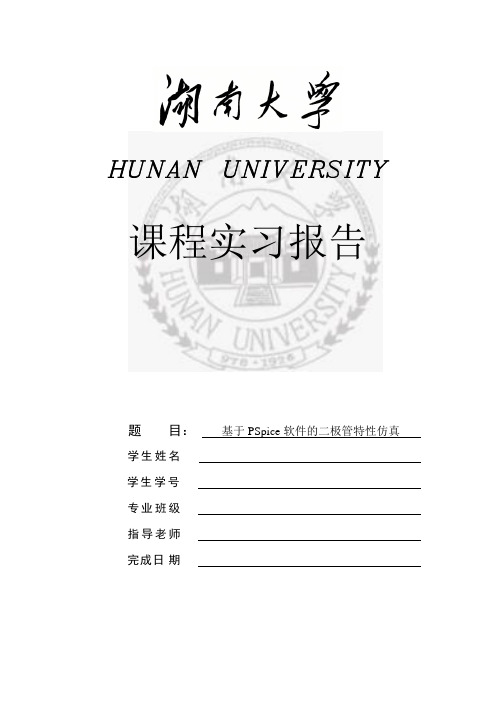
HUNAN UNIVERSITY 课程实习报告题目:基于PSpice软件的二极管特性仿真学生姓名学生学号专业班级指导老师完成日期实验三 三极管输入输出特性一、实验目的1. 掌握不同连接时的三极管的伏安特性曲线2. 掌握利用PSpice A/D 仿真功能中提供直流扫描分析(DC Sweep )以及参数分析(Parametric Analysis)二、实验内容1. 仿真共射极连接时的输入、输出特性曲线(三极管Q2N2222)Q1Q2N2222000PARAMETERS:V3AC =TRAN =DC = {VCE}V4AC =TRAN =DC = 5v I实验结果截屏:Q1Q2N2222V1AC =TRAN =DC = 15v I1{IB}0PARAMETERS:I实验结果截屏:2. 仿真共基极连接时的输出特性曲线V1AC =TRAN =DC = 10v I1AC =TRAN =DC = {IE}Q1Q2N222200PARAMETERS:I实验结果截屏:三、实验心得1> 电路图中的参数用花括号括起,如下图中的{VCE}等2> 图中的PARAMETERS: place →part →add library 后,添加special.olb 3> 双击PARAMETERS: 出现property editor ,选择New column, name 中写入相应的参数名,例如下图中的VCE ,初始值VCE=0V ,IB=10uA , IE=1mA4> 仿真过程,需要先进行DC Sweep 设定,然后options 中选择parametric sweep, 在sweep varaible 栏中选择GLOBAL PARAMETER ,在parameter name 中将相应的参数名写入。
在sweep type 栏中分别写入参数的变化,包括该参数的初始值、终值以及增量值。
5> 在设置数值时需要写好单位,否则可能得不到预期的结果。
题目:利用Pspice分析Q2N2222的输入输出特性一、Q2N2222的输入特性
(1)绘制原理图
(2)设置主扫描(主扫描变量为vbb)
(3)设置嵌套扫描(嵌套扫描变量为vcc),并选中使能嵌套扫描。
(4)仿真:Analysis / Simulate 结果如下:
(5)改变横轴变量:Plot / Xis Settings
得到如下仿真结果
问题:分析Q2N2222的输入特性,设置的分析类型是什么?
第(5)步为什么要改变横轴变量?
为什么将Vbb设为主扫描变量,vcc设为嵌套扫描变量?
二、Q2N2222的输出特性
改变横轴变量
问题:嵌套扫描变量Vbb的变化范围是如何确定的?
如果vbb的变化步长由1v改为0.1v会得到什么样的结果?。